Ako opraviť chýbajúcu skratku „Zobraziť plochu“?
Rôzne / / August 04, 2021
Reklamy
V systémoch Windows 10 sa na paneli úloh zobrazuje odkaz Zobraziť pracovnú plochu. Nachádza sa v pravom dolnom rohu obrazovky vedľa ikony centra akcií. Keď podržíte kurzor myši nad touto ukážkou odkazu na pracovnej ploche, zobrazí sa ukážka vašej pracovnej plochy. Ak na ňu kliknete, všetky vaše aktívne aplikácie sa minimalizujú na panel úloh a presunú sa na pracovnú plochu. Kvôli dočasnej chybe v moduloch OS môže byť táto konkrétna skratka nefunkčná alebo úplne zmizne.
Možno by ste čelili tomuto scenáru, ak došlo k nejakej zmene nastavenia skupinovej politiky alebo ak používateľ použil tlačidlo na odstránenie tlačidla. Obidva tieto scenáre môžu byť príčinou nesprávneho fungovania zástupcu vašej pracovnej plochy. Ak ste použili skript, mali by ste ho použiť aj na vrátenie zmien. Ďalej sledujte, čo ste urobili, aby ste zmenili nastavenie nastavení skupinovej politiky, a vráťte sa k pôvodnému stavu. Ak ste nevykonali žiadnu z týchto dvoch zmienených akcií, ale stále máte problémy s odkazom na plochu na pracovnej ploche, pomôže vám tento článok. Tu sme zahrnuli zoznam všetkých riešení, ktoré môžete vyskúšať na opravu svojej skratky na ploche. Poďme teda na to bez ďalších okolkov.

Obsah stránky
-
1 Ako opraviť chýbajúcu skratku „Zobraziť plochu“?
- 1.1 Ak chcete zobraziť ukážku, zapnite Peek:
- 1.2 Vypnutie režimu tabletu:
- 1.3 Reštartujte Windows Explorer:
- 1.4 Zmeňte umiestnenie hlavného panela na obrazovke:
- 1.5 Vráťte sa k predchádzajúcej verzii Windows 10:
- 1.6 Obnovte Windows 10:
- 1.7 Vytvorte odkaz na plochu:
Ako opraviť chýbajúcu skratku „Zobraziť plochu“?
Vyskúšajte jedno riešenie za druhým a uvidíte, ktoré z nich vyrieši váš problém. Ak vám žiadne z riešení nepomôže, pozrite si riešenie uvedené na konci. Jedná sa o náhradné riešenie, ktoré spočíva v použití funkcie zástupcu Zobraziť plochu.
Reklamy
Ak chcete zobraziť ukážku, zapnite Peek:
- Stlačte kláves Windows + X a v zozname zobrazených možností vyberte možnosť „Nastavenia“.
- Prejdite na Personalizáciu.
- Kliknite na kartu na paneli úloh na ľavom paneli.
- Na pravom paneli zapnite prepínač možnosti „Použiť prehliadku plochy na prezretie“.

Ak sa tým problém nevyrieši, vyskúšajte ďalšie riešenie.
Vypnutie režimu tabletu:
- Kliknite na ikonu centra akcií v pravom dolnom rohu obrazovky vedľa ikony hodín a dátumu.
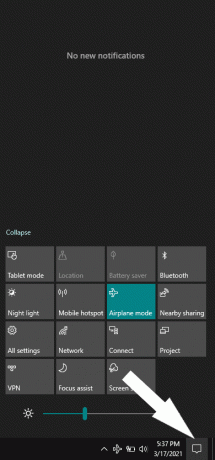
- Tu vypnite režim tabletu.
Ak už bola zakázaná a stále nemôžete dostať skratku do zobrazenia na pracovnej ploche, prejdite na ďalšie riešenie.
Reštartujte Windows Explorer:
- Stlačte kláves Windows + X a v zozname zobrazených možností vyberte možnosť „Správca úloh“.
- Kliknite na kartu procesy v okne Správcu úloh.
- Vyhľadajte proces programu Windows Explorer a keď ho nájdete, kliknite naň pravým tlačidlom myši. Potom zvoľte možnosť Reštartovať.

Reklamy
- Chvíľu počkajte, kým sa prieskumník reštartuje.
Teraz skúste znova použiť skratku na zobrazenie pracovnej plochy. Ak ikona zaseknutia nefunguje alebo sa nezobrazuje, vyskúšajte ďalšie spomenuté riešenie.
Zmeňte umiestnenie hlavného panela na obrazovke:
- Stlačte kláves Windows + X a v zozname zobrazených možností vyberte možnosť „Nastavenia“.
- Prejdite na Personalizáciu.
- Kliknite na kartu na paneli úloh na ľavom paneli.
- Nastavte „Umiestnenie hlavného panela na obrazovke“ na niečo iné ako Dolné. Počkajte, kým sa na paneli úloh nezmení orientácia.
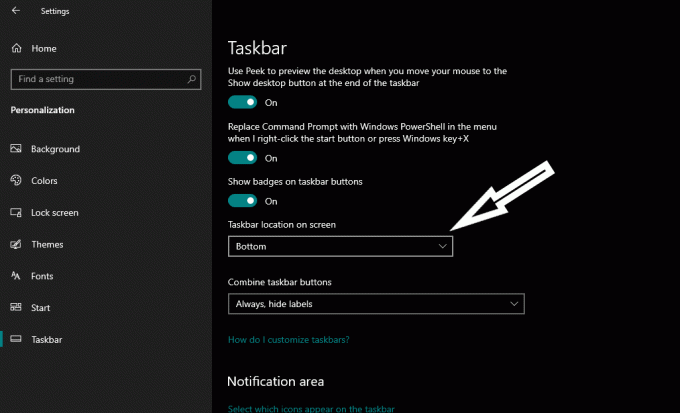
- Potom vráťte nastavenie na dolnú časť.
Teraz skontrolujte, či vidíte a môžete použiť skratku na plochu. Ak to stále nemôžete urobiť, vyskúšajte ďalšie riešenie.
Vráťte sa k predchádzajúcej verzii Windows 10:
- Stlačte kláves Windows + X a v zozname zobrazených možností vyberte možnosť „Nastavenia“.
- Prejdite na stránku Aktualizácia a zabezpečenie.
- Kliknite na kartu Obnovenie na ľavom paneli.
- V časti „Vráťte sa k predchádzajúcej verzii Windows 10“ uvidíte tlačidlo Začíname. Kliknite na ňu a systém Windows sa vráti k predchádzajúcej zostave. Táto metóda však nebude fungovať, ak bol váš Windows aktualizovaný pred viac ako 10 dňami. V takom scenári sa systém Windows nemôže vrátiť k staršiemu zostaveniu.
Ak návrat na predchádzajúcu verziu systému Windows 10 nefunguje ani pri probléme so skratkou show desktop, vyskúšajte nasledujúce riešenie uvedené nižšie.
Reklamy
Obnovte Windows 10:
- Stlačte kláves Windows + X a v zozname zobrazených možností vyberte možnosť „Nastavenia“.
- Prejdite na stránku Aktualizácia a zabezpečenie.
- Kliknite na kartu Obnovenie na ľavom paneli.
- V časti „Resetovať tento počítač“ sa zobrazí tlačidlo Začíname. Kliknite na ňu a systém Windows sa začne resetovať sám.

Po dokončení resetu skúste znova použiť skratku Zobraziť plochu. Ak táto klávesová skratka stále nefunguje, vyskúšajte riešenie uvedené nižšie.
Vytvorte odkaz na plochu:
Táto metóda nie je v skutočnosti riešením, ale riešením, ak žiadne z riešení uvedených vyššie nevyriešilo váš problém pomocou zástupcu na ploche. Tu uvidíme, ako si môžete vytvoriť skratku sami a pripnúť ju na panel úloh, aby ste ju mohli použiť ako zástupcu na plochu.
- Kliknite pravým tlačidlom myši na prázdne miesto na pracovnej ploche a vyberte položky Nové> Skratka.
- Zadajte ako cestu pre skratku bez obrátených čiarok toto:
„Shell explorer.exe {3080F90D-D7AD-11D9-BD98-0000947B0257}“

- Kliknite na Ďalej a potom zadajte názov tejto novovytvorenej skratky.
- Po dokončení názvu kliknite na tlačidlo Ok a na pracovnej ploche sa zobrazí nová skratka, ktorá funguje rovnako ako klávesová skratka Zobraziť plochu. Túto skratku môžete pripnúť na hlavný panel a potom ju použiť ako náhradu zástupcu na ploche.
To je to, čo môžete urobiť, keď skratka na pracovnej ploche na paneli úloh zmizla alebo nefunguje. Ak máte akékoľvek otázky alebo otázky týkajúce sa tohto článku, nižšie komentujte a my sa vám ozveme. Nezabudnite si tiež prečítať naše ďalšie články o Tipy a triky pre iPhone,Tipy a triky pre Android, Tipy a triky pre PCa oveľa viac pre užitočnejšie informácie.
Reklamy V tomto výučbe vám ukážeme, ako odstrániť Cortanu z počítača so systémom Windows 10 alebo...
Reklamy boli naposledy aktualizované 14. októbra 2020 o 02:48 hod. V tomto výučbe vám ukážeme…
Reklamy Chyba kontrolného súčtu CMOS je štandardná systémová chyba, ktorá sa vyskytuje v počítačoch so systémom Windows. Chyba sa objaví...



